今回は、当サイトがおすすめする影MODを14個紹介します。
また、影MODの簡単な入れ方や14個の影MODの情景も紹介しています。
本記事を読めば、影MODの入れ方や美しさがわかるので、影MODを導入して情景の美しいマイクラが体験できますよ!
【マイクラ】おすすめ影MOD一覧
| 影MOD | ダウンロード | 対応バージョン(1.16.5以上) |
|---|---|---|
| 1:Sildur’s Vibrant shaders | ダウンロード | 1.16.5 1.17.1 1.18 1.18.1 1.18.2 1.19 1.19.1 1.19.2 1.19.3 1.19.4 1.20.1 1.20.6 1.21 1.21.4 1.21.5 |
| 2:BSL Shaders | ダウンロード | 1.16.5 1.17.1 1.18 1.18.1 1.18.2 1.19 1.19.2 1.19.3 1.19.4 1.20 1.20.2 1.20.3 1.20.4 1.20.5 1.20.6 1.21 1.21.1 1.21.2 1.21.3 1.21.4 1.21.5 |
| 3:Nostalgia Shader | ダウンロード | 1.16.5 1.17 1.17.1 1.18 1.18.1 1.18.2 1.19 1.19.1 1.19.2 1.19.3 1.19.4 1.20 1.20.1 1.20.2 1.20.3 1.20.4 1.20.5 1.20.6 1.21 1.21.1 1.21.2 1.21.3 1.21.4 |
| 4:AstraLex Shader | ダウンロード | 1.16.5 1.17.1 1.18.2 1.19.4 1.20.6 1.21.5 |
| 5:Continuum2.0 | ダウンロード | 1.16.5 1.17.1 1.19.2 1.20.1 |
| 6:kappa Shader | ダウンロード | 1.16.5 1.17.1 1.18 1.18.1 1.18.2 1.19 1.19.1 1.19.2 1.19.3 1.19.4 1.20 1.20.1 1.20.2 1.20.3 1.20.4 1.20.5 1.20.6 1.21 1.21.1 1.21.2 1.21.3 1.21.4 |
| 7:SEUS PTGI HRR 3 | ダウンロード | 1.18.1 |
| 8:Super Shaders | ダウンロード | 1.16.5 1.17 1.17.1 1.18 1.18.1 1.18.2 1.19 1.19.1 1.19.2 1.19.3 1.19.4 1.20 1.20.1 1.20.2 1.20.3 1.20.4 1.20.5 1.20.6 1.21 1.21.1 1.21.2 1.21.3 1.21.4 |
| 9:Voyager shader 2.0 | ダウンロード | 1.16.5 1.17 1.17.1 1.18.2 1.19.2 1.19.3 1.19.4 1.20.1 1.20.2 1.20.3 1.20.4 1.20.5 1.20.6 1.21 |
| 10:Bliss|An Edit of Chocapic13’s Shader | ダウンロード | 1.16.5 1.17 1.17.1 1.18 1.18.1 1.18.2 1.19 1.19.1 1.19.2 1.19.3 1.19.4 1.20 1.20.1 1.20.2 1.20.3 1.20.4 1.20.5 1.20.6 1.21 1.21.1 1.21.2 1.21.3 1.21.4 |
| 11:Lux shader main | ダウンロード | 1.20.1 1.21 1.21.1 1.21.2 1.21.3 1.21.4 1.21.5 1.21.6 |
| 12:Complementary | ダウンロード | 1.16.5 1.17.1 1.18 1.18.1 1.18.2 1.19 1.19.1 1.19.2 1.19.3 1.19.4 1.20 1.20.1 1.20.2 1.20.3 1.20.4 1.20.5 1.20.6 1.21 1.21.1 1.21.2 1.21.3 1.21.4 1.21.5 1.21.6 |
| 13:ProjectLUMA Shaders | ダウンロード | 1.16.5 1.17 1.17.1 1.18 1.18.1 1.18.2 1.19 1.19.1 1.19.2 1.19.3 1.19.4 1.20 |
| 14:MakeUp | ダウンロード | 1.16.5 1.17.1 1.18.2 1.19 1.19.1 1.19.2 1.19.3 1.19.4 1.20.1 1.20.2 1.20.3 1.20.4 1.20.5 1.20.6 1.21 1.21.1 1.21.2 1.21.3 1.21.4 1.21.5 |
【マイクラ】影MODおすすめ14選!
マイクラでおすすめの影MODを14個紹介します。
14個のMODを映像にしているので、参考にしてください。
1:Sildur’s Vibrant shaders
木やモブの影
太陽・雲・海
雨
夜
2:BSL Shaders
木やモブの影
太陽・雲・海
雨
夜
3:Nostalgia Shader
木やモブの影
太陽・雲・海
雨
夜
4:AstraLex Shader
木やモブの影
太陽・雲・海
雨
夜
5:Continuum 2.0
木やモブの影
太陽・雲・海
雨
夜
6:kappa Shader
木やモブの影
太陽・雲・海
雨
夜
7:SEUS PTGI HRR 3
木やモブの影
太陽・雲・海
雨
夜
8:Super Shaders
木やモブの影
太陽・雲・海
雨
夜
9:Voyager shader 2.0
木やモブの影
太陽・雲・海
雨
夜
10:Bliss|An Edit of Chocapic13’s Shaders
木やモブの影
太陽・雲・海
雨
夜
11:Lux shader main
木やモブの影
太陽・雲・海
雨
夜
12:Complementary
木やモブの影
太陽・雲・海
雨
夜
13:ProjectLUMA Shaders
木やモブの影
太陽・雲・海
雨
夜
14:MakeUp
木やモブの影
太陽・雲・海
雨
夜
【マイクラ】影MODの入れ方
マイクラの影MOD「Sildur’s Vibrant shaders」の入れ方について4ステップで解説します。
ここでは、「CurseForge App」を利用して影MODを導入します。
「CurseForge App」のインストール方法については、「CurseForge App」の導入と使い方の記事をご覧ください。
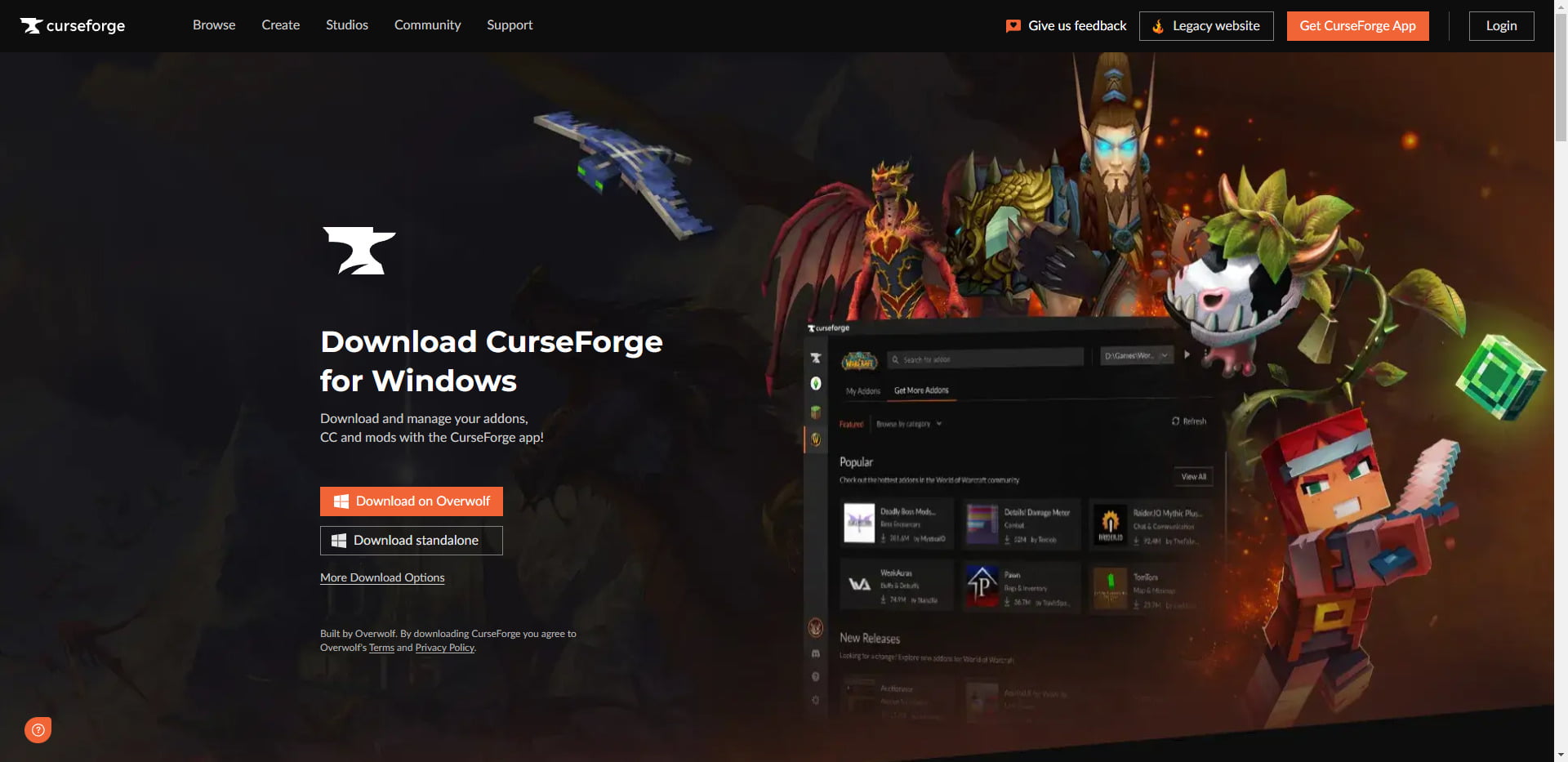
- 軽量化MOD「optifine」をダウンロード
- 影MOD「Sildur’s Vibrant shaders」のダウンロード
- カスタムプロファイルを作成
- シェーダーを選択してゲーム開始
軽量化MOD「optifine」をダウンロード
影MODを導入するためには、事前に軽量化MOD「optifine」を導入する必要があります。
影MODをどのバージョンで動作させるか確認して、対応した「optifine」のバージョンをダウンロードします。
ここでは、「Sildur’s Vibrant shaders」1.20.1のバージョンに合わせた「optifine」をダウンロードします。
まずは「optifine」にアクセスして「Download」をクリックします。
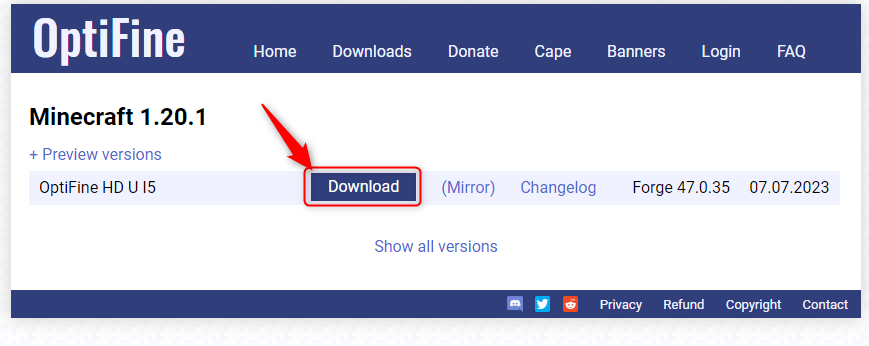
もう一度「Download」をクリックします。
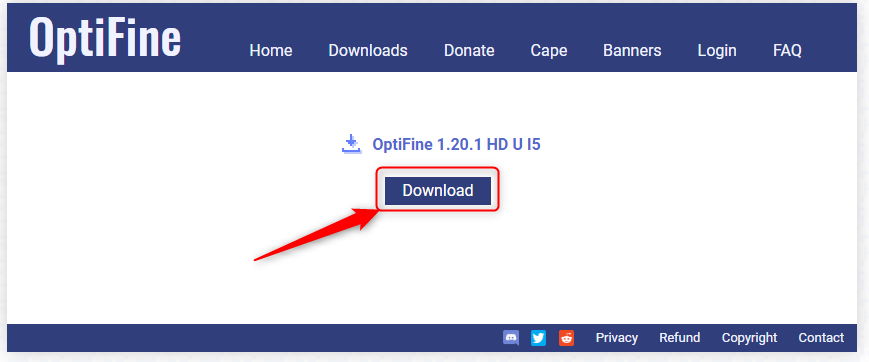
ご自身の任意の場所にダウンロードします。
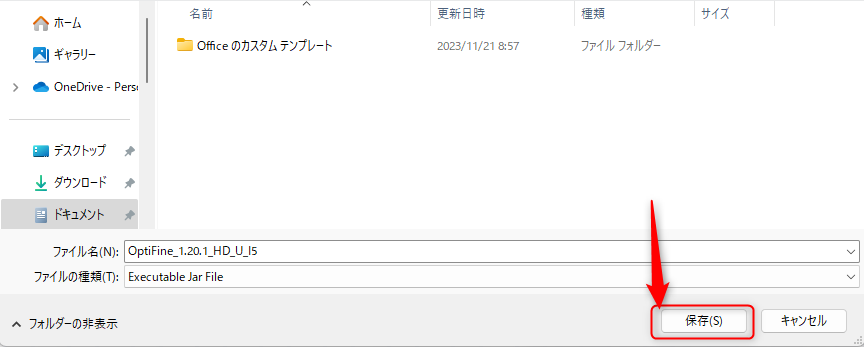
ダウンロードした「optifine」をダブルクリックしてインストーラーを開き、「Install」をクリックします。
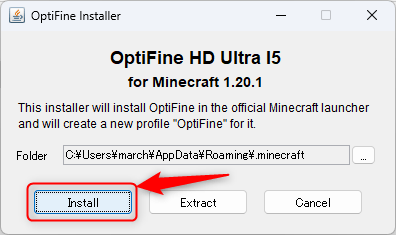
マインクラフト内にインストールされます。
導入する「optifine」のバージョンをプレイしたことがない場合は、エラーが出るので導入する前にプレイしておきましょう。
影MOD「Sildur’s Vibrant shaders」のダウンロード
「Sildur’s Vibrant shaders」にアクセスします。
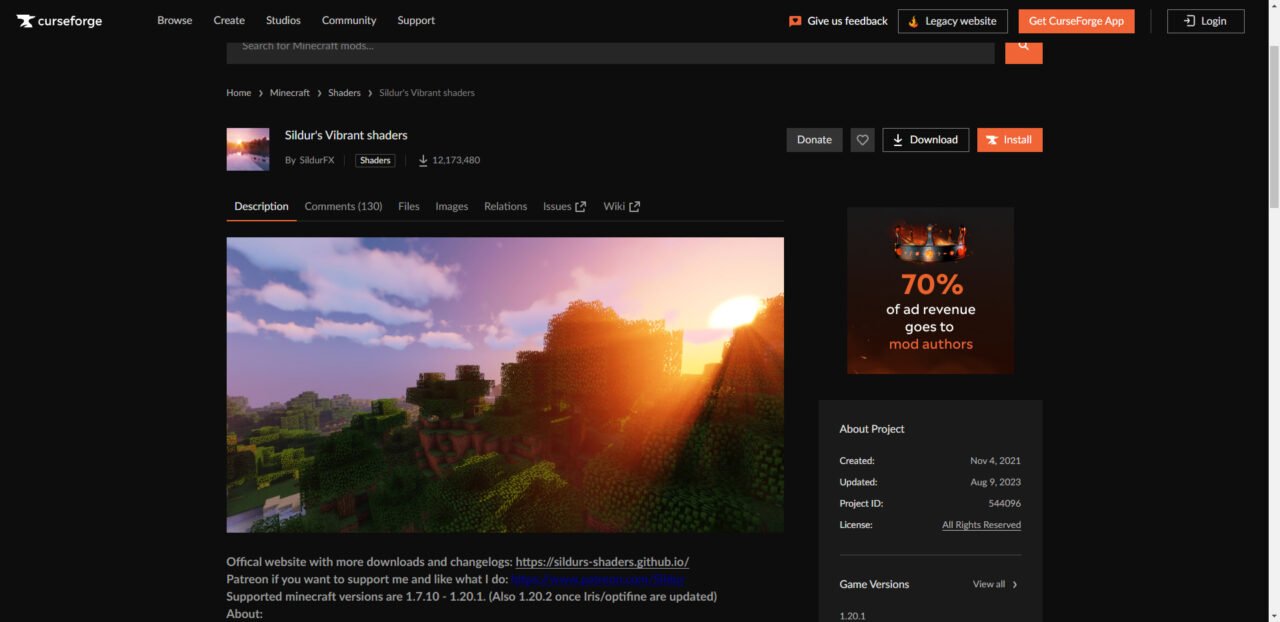
「Files」を選択して、最新のバージョンを選択します。
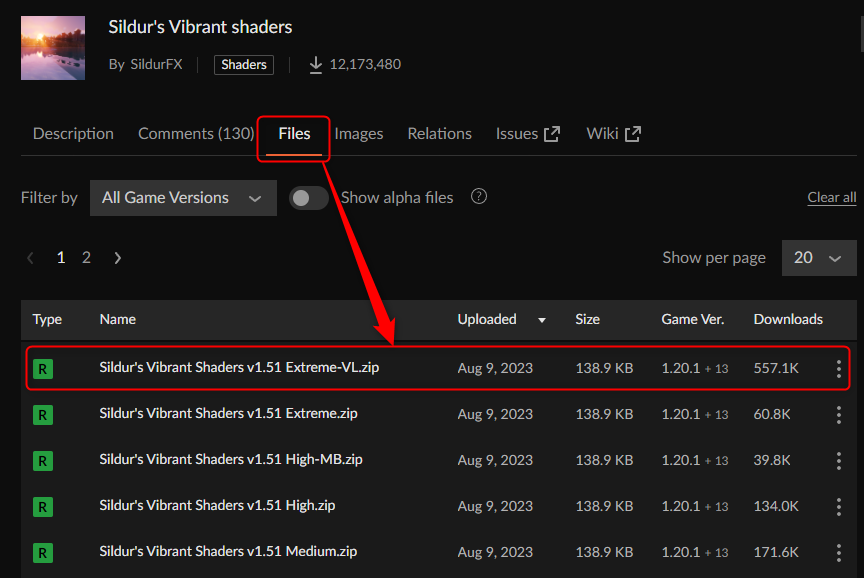
「Download」をクリックします。
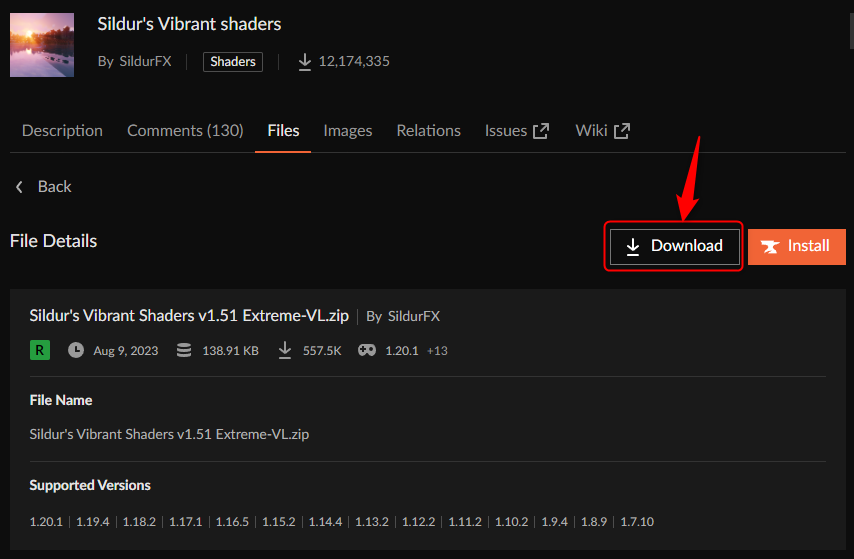
ご自身の任意の場所にダウンロードします。
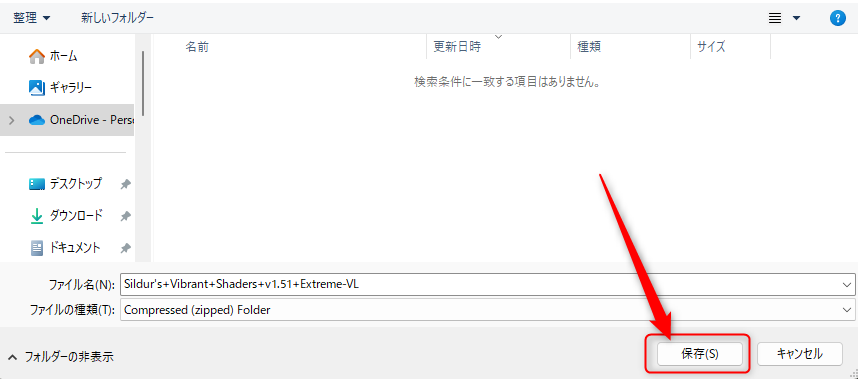
カスタムプロファイルを作成
「カスタムプロファイルを作る」を選択します。
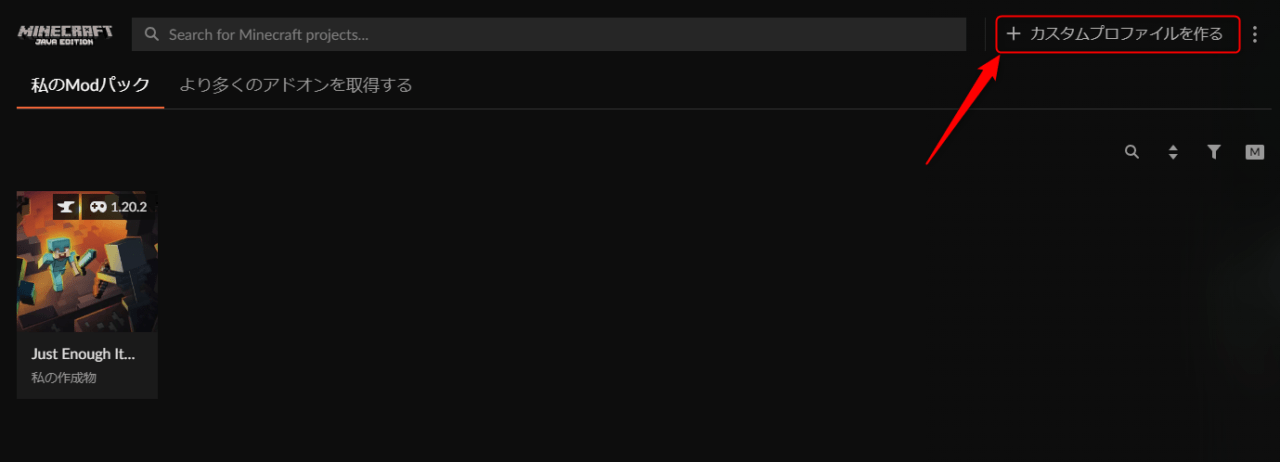
プロファイル名を「Sildur’s Vibrant shaders」、バージョンを1.20.1、ModLoaderVersionを「forge-47.1.0」にして「作成」をクリックします。
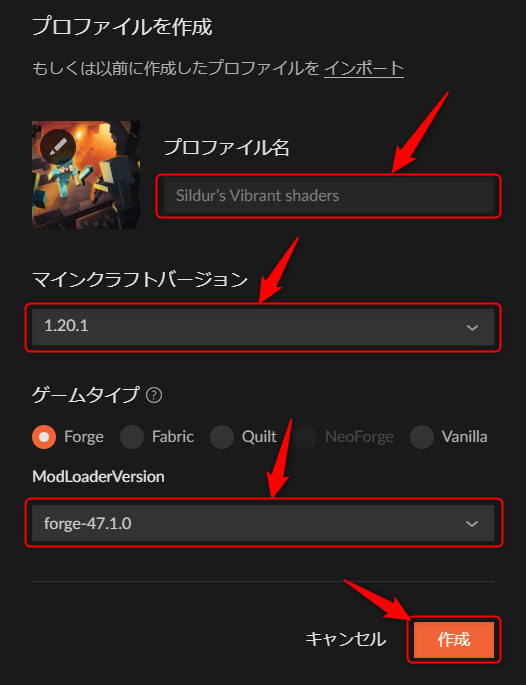
プロファイルが完成したら、1度「プレイ」をクリックしてゲームのトップ画面まで進めます。
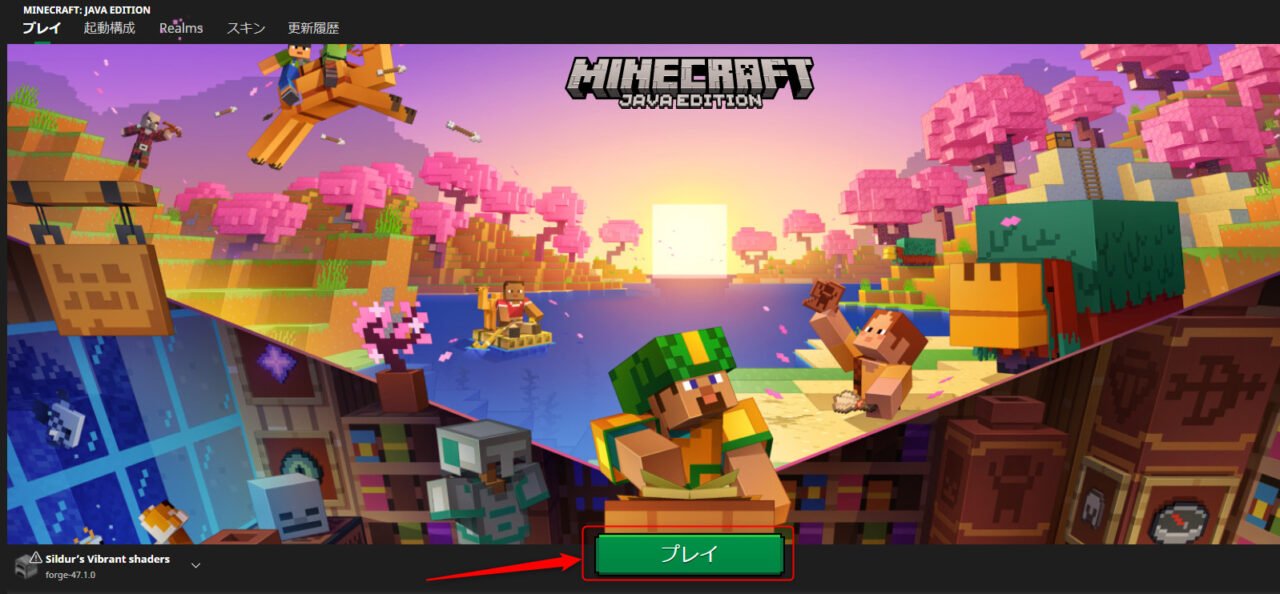
一旦終了します。
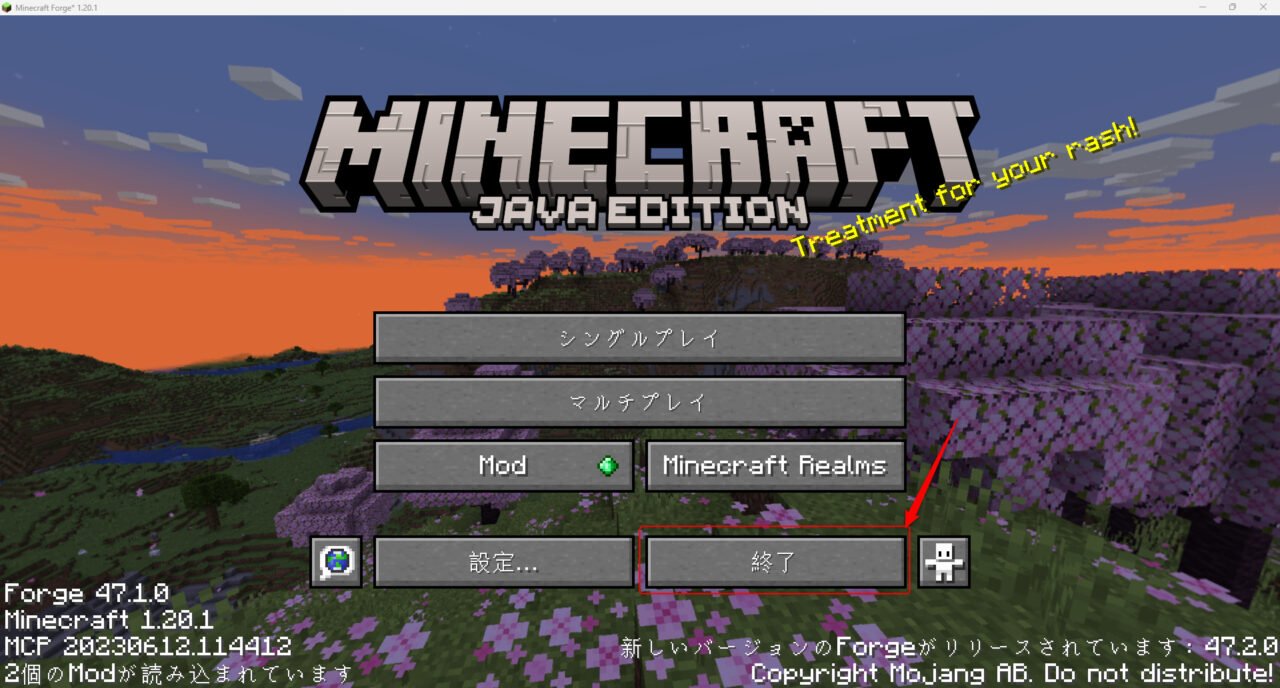
「プレイ」の左側にある「︙」をクリックして、「フォルダを開く」をクリックします。
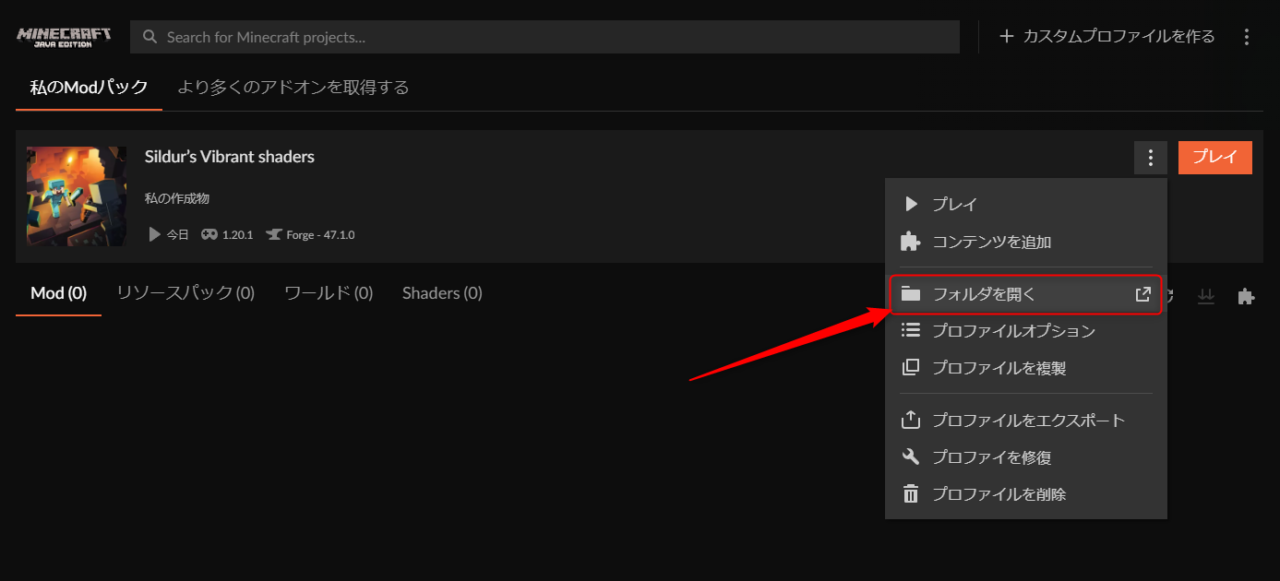
「mods」フォルダをクリックします。
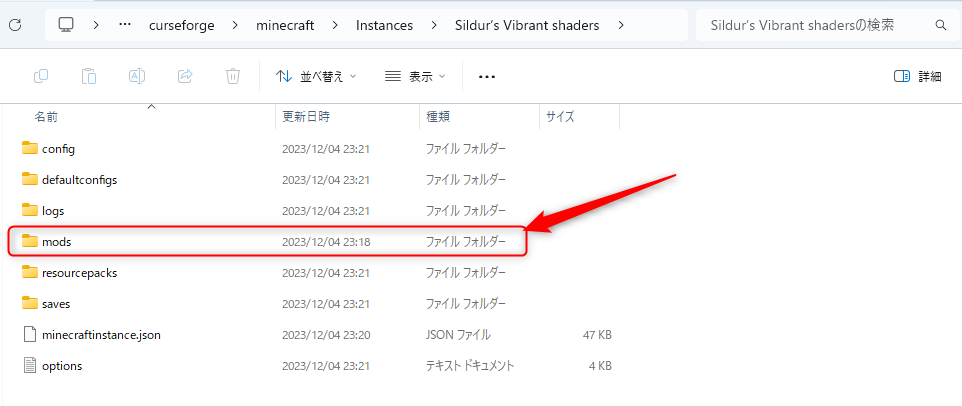
「mods」フォルダの中にダウンロードした「optifine」を挿入します。
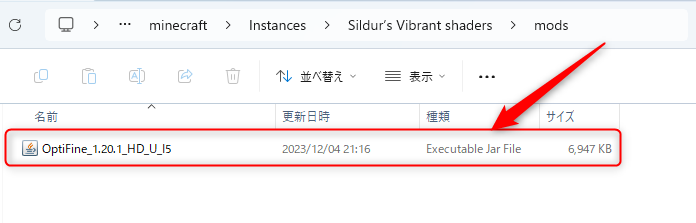
シェーダーを選択してゲーム開始
「Sildur’s Vibrant shaders」のプロファイルに戻り、「プレイ」をクリックします。
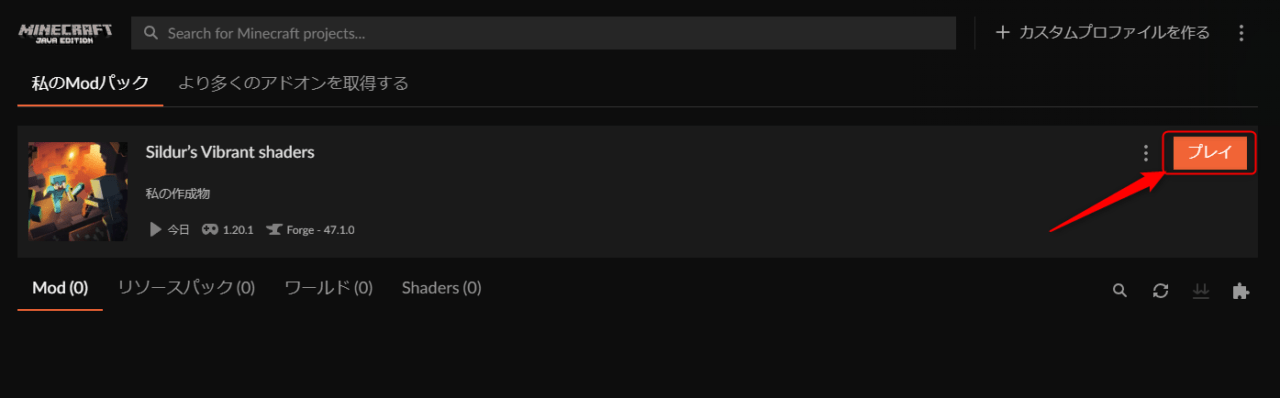
ランチャーが開くので、「プレイ」をクリックして、トップページの「設定」をクリックします。
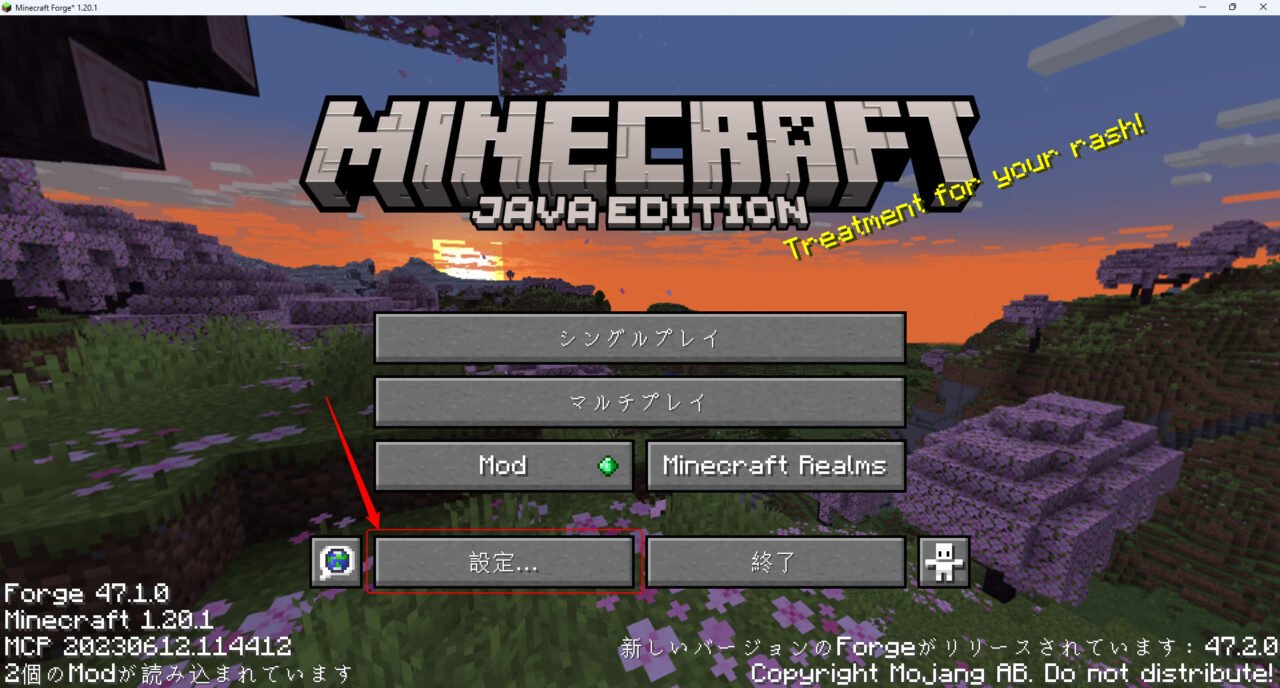
ビデオの設定を開きます。

シェーダーの詳細設定を開きます。
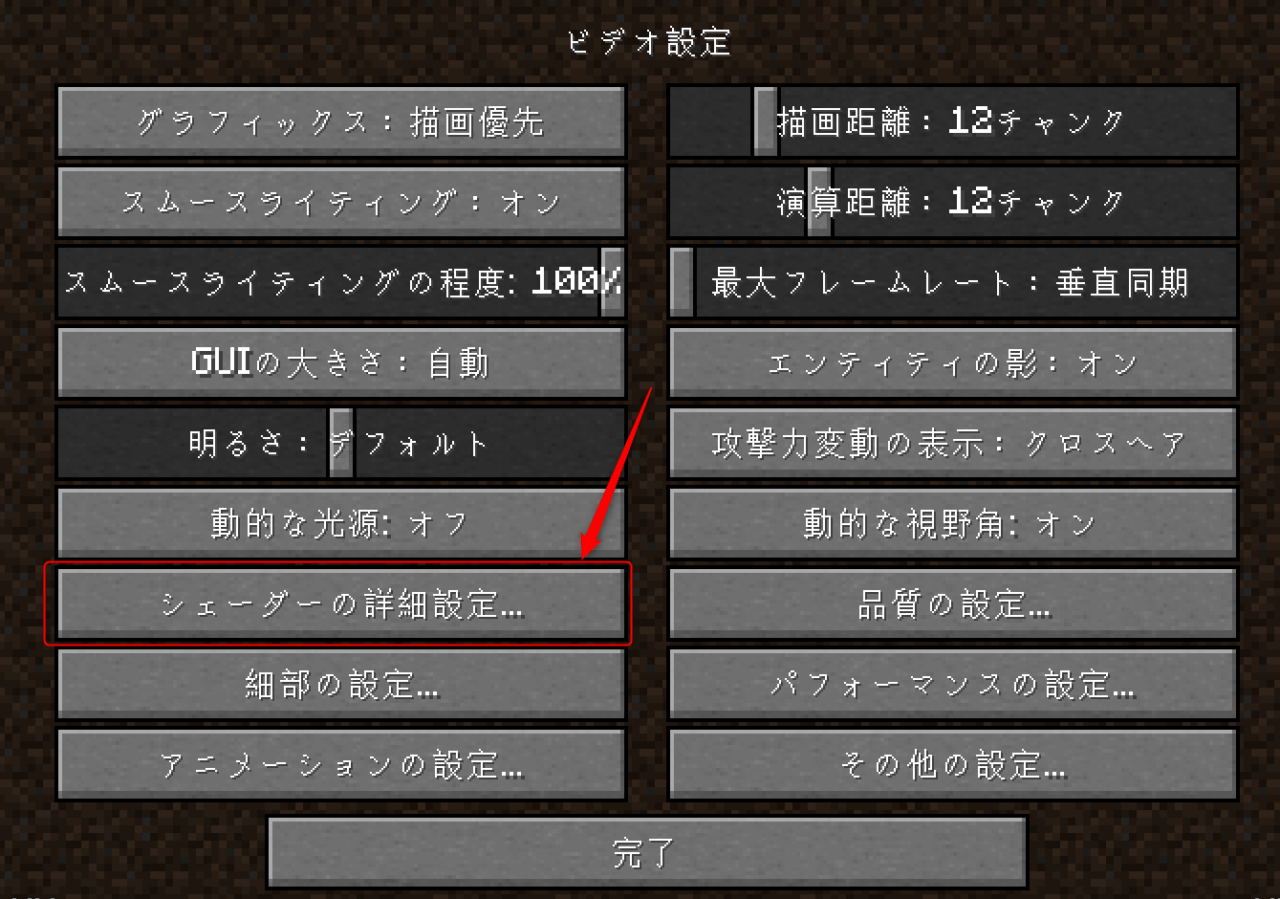
シェーダーフォルダーを開きます。
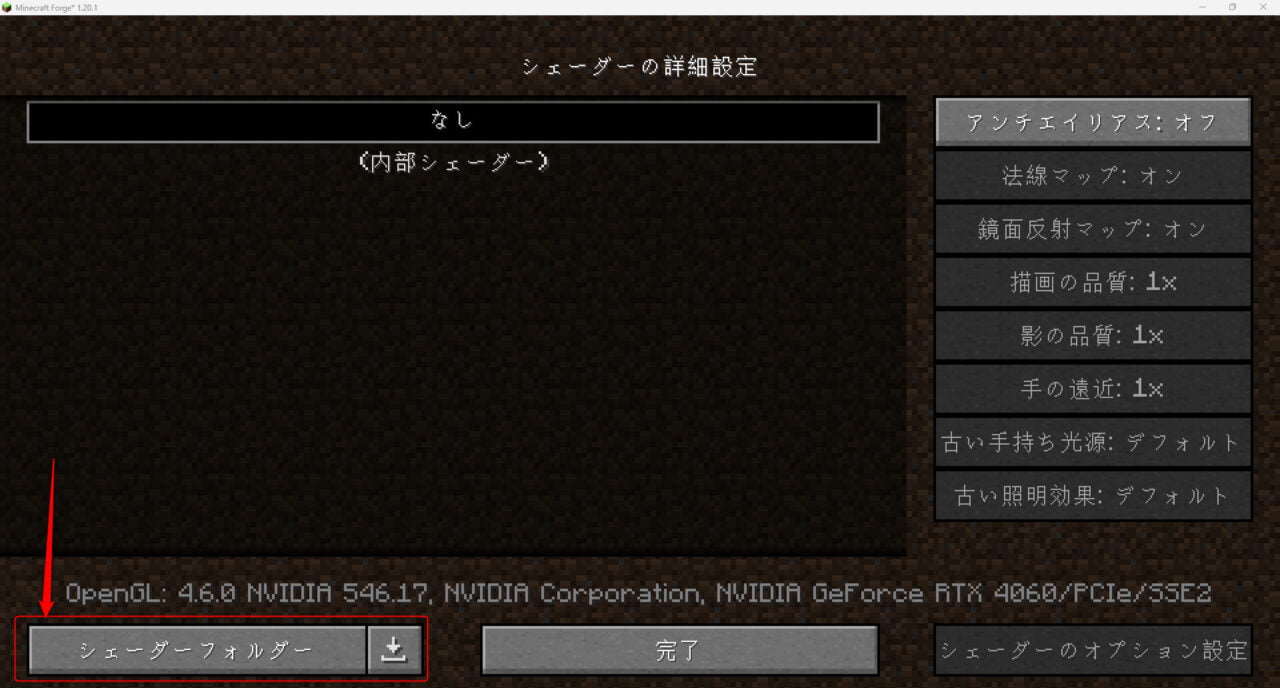
フォルダーにダウンロードした「Sildur’s Vibrant shaders」を入れます。
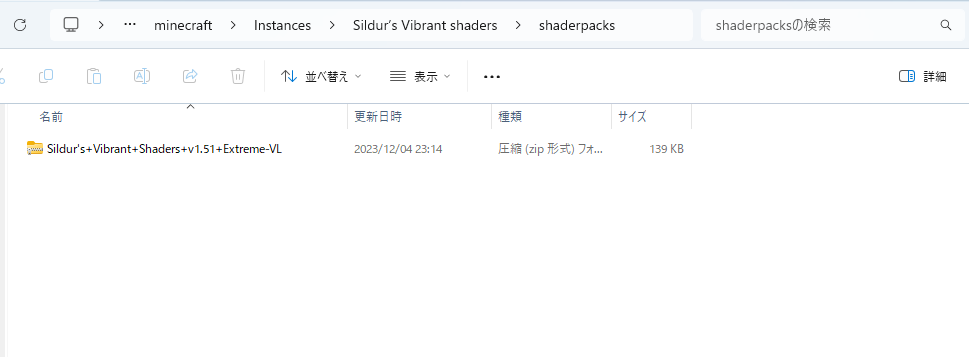
「Sildur’s Vibrant shaders」のシェーダーを選択します。
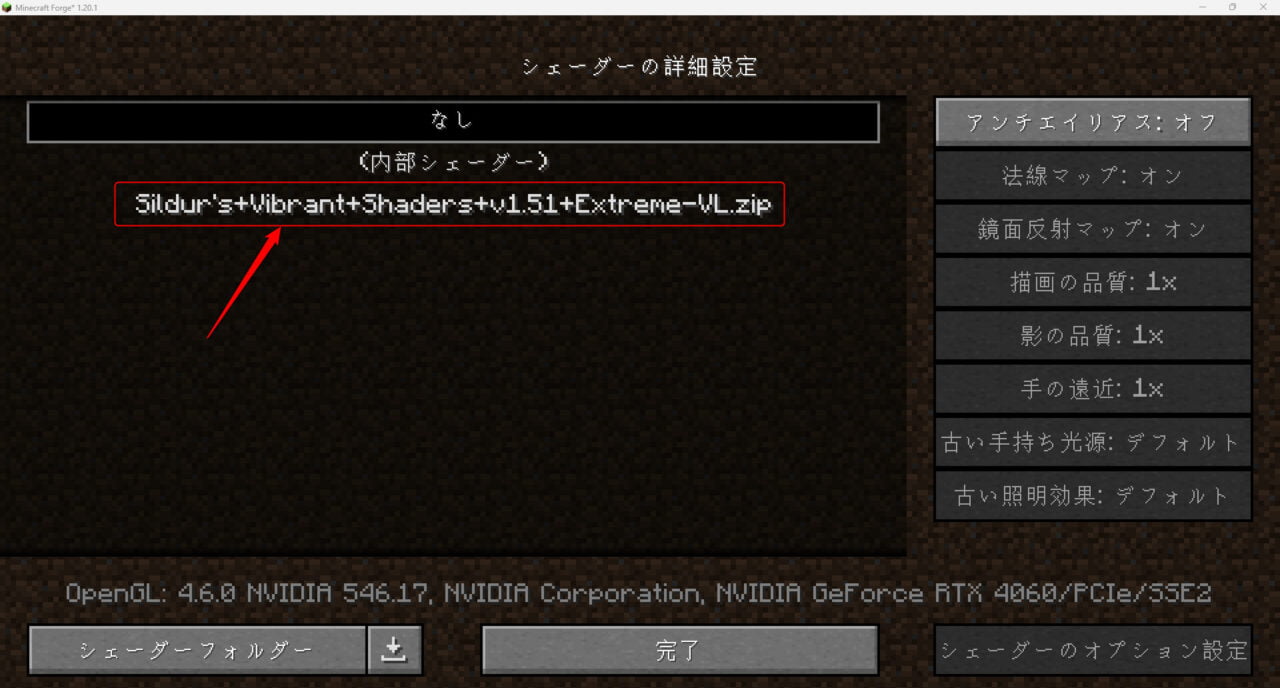
ゲームを開始すると影MOD「Sildur’s Vibrant shaders」が導入されていれば完了です。
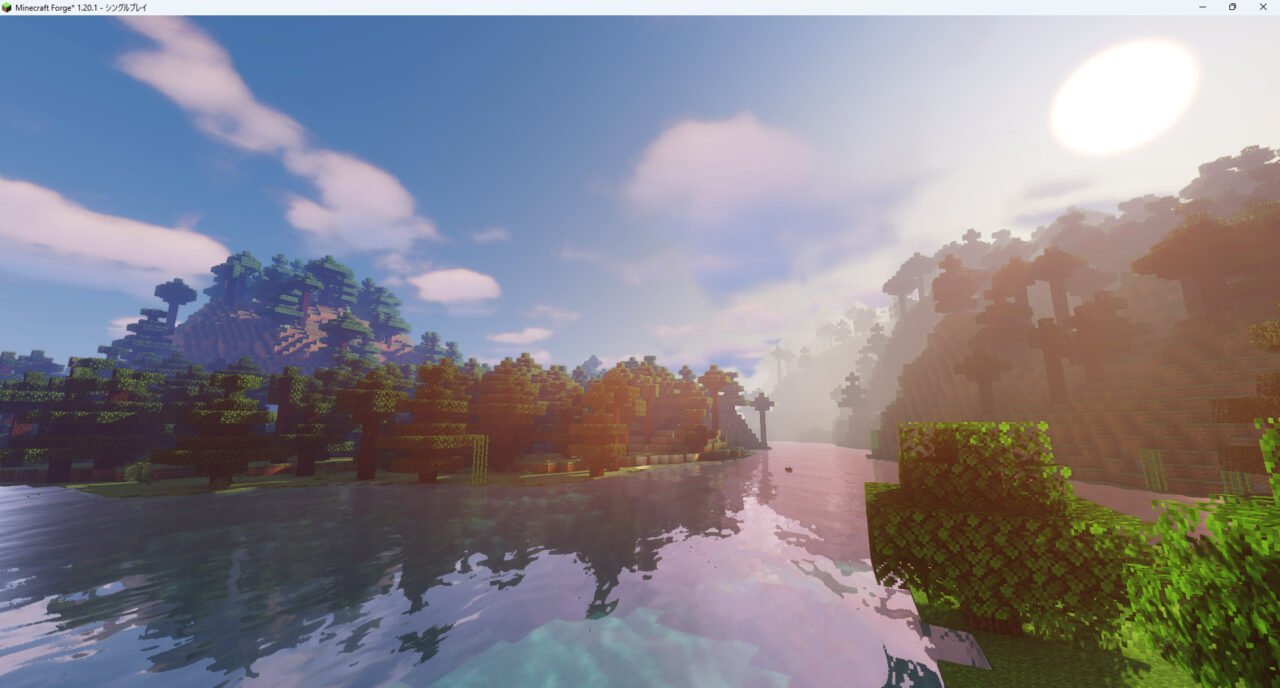
【マイクラ】影MODに必要なスペック
マイクラで影MODを使用する場合、PCにある程度のスペックが必要です。
CPU(プロセッサ)
Intel Core i5または同等のAMDプロセッサがおすすめです。
GPU(グラフィックカード)
影MODは高性能なGPU(グラフィックカード)がおすすめです。
最低限「NVIDIA GeForce GTX 1060」以上や「AMD Radeon RX 580」以上のグラフィックカードにしましょう。
RTXシリーズだとより快適にプレイできます。
RAM(メモリ)
影MODを使用する場合、少なくとも8GBのRAMを搭載したPCが必要です。
メモリが16GB以上あると快適にプレイできます。
ストレージ
SSDがおすすめです。HDDだと読み込みに時間がかかります。
ゲームの読み込み時間を短縮するので、全体的なパフォーマンスを向上させます。
【マイクラ】影MODを利用する際の注意点3つ
マイクラで影MODを利用する際の注意点を3つ紹介します。
- パフォーマンスへの影響
- バージョンの確認
- バックアップの重要性
1:パフォーマンスへの影響
PCのスペックに応じて影MODの品質設定を調整しましょう。
影MODは高度のグラフィック処理が必要なので、PCに負荷がかかり、PCのスペックによってはプレイしにくくなります。
とくに、高品質の影MODはグラフィックスカードとCPUに大きな負担をかけるため、ゲームのフレームレートが低下したり、パフォーマンスに影響を与える可能性があります。
2:バージョンの確認
影MODはマイクラのバージョンや他のインストールされているMODとの互換性に注意が必要です。
とくに、マイクラや「OptiFine」がアップデートされた際には、影MODも互換性のあるバージョンに更新する必要があります。
3:バックアップの重要性
影MODをインストールする前に、マイクラのワールドをバックアップしておきましょう。
予期せぬ問題やクラッシュが発生した場合に備えて、大切なデータを保護するためです。
【マイクラ】影MODも導入してリアルな世界を体験しよう!
今回は、マイクラのおすすめ影MODを14個と影MODの導入方法について解説しました。
- 影MODを導入する場合、軽量化MOD「optifine」をダウンロードする必要がある
- 影MODを導入する場合、マイクラとMODのバージョンを確認する
- 影MOD導入する場合、性能の良いGPUで快適にプレイできる
- 光と影の効果を通じて臨場感と美しさを持つマイクラの世界を楽しめる
| 影MOD | ダウンロード | 対応バージョン(1.16.5以上) |
|---|---|---|
| 1:Sildur’s Vibrant shaders | ダウンロード | 1.16.5 1.17.1 1.18 1.18.1 1.18.2 1.19 1.19.1 1.19.2 1.19.3 1.19.4 1.20.1 1.20.6 1.21 1.21.4 1.21.5 |
| 2:BSL Shaders | ダウンロード | 1.16.5 1.17.1 1.18 1.18.1 1.18.2 1.19 1.19.2 1.19.3 1.19.4 1.20 1.20.2 1.20.3 1.20.4 1.20.5 1.20.6 1.21 1.21.1 1.21.2 1.21.3 1.21.4 1.21.5 |
| 3:Nostalgia Shader | ダウンロード | 1.16.5 1.17 1.17.1 1.18 1.18.1 1.18.2 1.19 1.19.1 1.19.2 1.19.3 1.19.4 1.20 1.20.1 1.20.2 1.20.3 1.20.4 1.20.5 1.20.6 1.21 1.21.1 1.21.2 1.21.3 1.21.4 |
| 4:AstraLex Shader | ダウンロード | 1.16.5 1.17.1 1.18.2 1.19.4 1.20.6 1.21.5 |
| 5:Continuum 2.0 | ダウンロード | 1.16.5 1.17.1 1.19.2 1.20.1 |
| 6:kappa Shader | ダウンロード | 1.16.5 1.17.1 1.18 1.18.1 1.18.2 1.19 1.19.1 1.19.2 1.19.3 1.19.4 1.20 1.20.1 1.20.2 1.20.3 1.20.4 1.20.5 1.20.6 1.21 1.21.1 1.21.2 1.21.3 1.21.4 |
| 7:SEUS PTGI HRR 3 | ダウンロード | 1.18.1 |
| 8:Super Shaders | ダウンロード | 1.16.5 1.17 1.17.1 1.18 1.18.1 1.18.2 1.19 1.19.1 1.19.2 1.19.3 1.19.4 1.20 1.20.1 1.20.2 1.20.3 1.20.4 1.20.5 1.20.6 1.21 1.21.1 1.21.2 1.21.3 1.21.4 |
| 9:Voyager shader 2.0 | ダウンロード | 1.16.5 1.17 1.17.1 1.18.2 1.19.2 1.19.3 1.19.4 1.20.1 1.20.2 1.20.3 1.20.4 1.20.5 1.20.6 1.21 |
| 10:Bliss|An Edit of Chocapic13’s Shader | ダウンロード | 1.16.5 1.17 1.17.1 1.18 1.18.1 1.18.2 1.19 1.19.1 1.19.2 1.19.3 1.19.4 1.20 1.20.1 1.20.2 1.20.3 1.20.4 1.20.5 1.20.6 1.21 1.21.1 1.21.2 1.21.3 1.21.4 |
| 11:Lux shader main | ダウンロード | 1.20.1 1.21 1.21.1 1.21.2 1.21.3 1.21.4 1.21.5 1.21.6 |
| 12:Complementary | ダウンロード | 1.16.5 1.17.1 1.18 1.18.1 1.18.2 1.19 1.19.1 1.19.2 1.19.3 1.19.4 1.20 1.20.1 1.20.2 1.20.3 1.20.4 1.20.5 1.20.6 1.21 1.21.1 1.21.2 1.21.3 1.21.4 1.21.5 1.21.6 |
| 13:ProjectLUMA Shaders | ダウンロード | 1.16.5 1.17 1.17.1 1.18 1.18.1 1.18.2 1.19 1.19.1 1.19.2 1.19.3 1.19.4 1.20 |
| 14:MakeUp | ダウンロード | 1.16.5 1.17.1 1.18.2 1.19 1.19.1 1.19.2 1.19.3 1.19.4 1.20.1 1.20.2 1.20.3 1.20.4 1.20.5 1.20.6 1.21 1.21.1 1.21.2 1.21.3 1.21.4 1.21.5 |
